如何在 Windows 11 中變更日期和時間格式
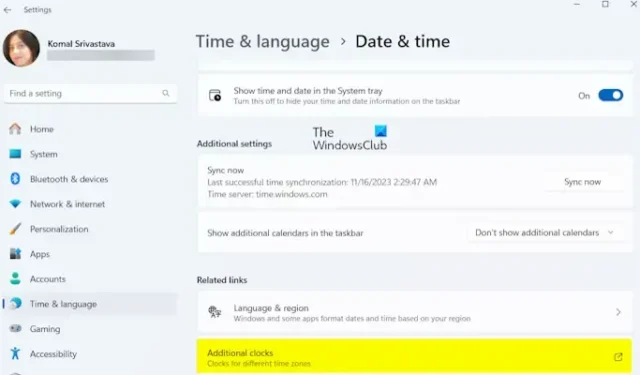
在這篇文章中,我們將向您展示如何更改 Windows 11 上的日期和時間格式。計算機上顯示日期和時間的格式有多種,美國格式為 mm/dd/yyyy,國際格式為 dd/mm/yyyy。時間可以顯示為 hh:mm,採用 12 小時 (AM/PM) 和 24 小時表示法,以滿足不同區域的偏好和標準。
如何在 Windows 11 中變更日期和時間格式
您可以使用 Windows 設定變更日期和時間格式。以下是執行此操作的步驟:
- 打開設定。
- 轉到時間和時間語言。
- 選擇日期和時間時間。
- 單擊其他時鐘。
- 導航至日期和時間。
- 點擊更改日期和時間。
- 選擇更改日曆設定。
- 根據您的喜好設定日期和時間格式。
- 按一下“確定”。
首先,使用 Win+I 開啟 Windows 設定應用,然後導覽至時間和時間視窗。左側窗格中的語言 選項卡。
現在,點選日期和日期右側窗格中的時間選項。
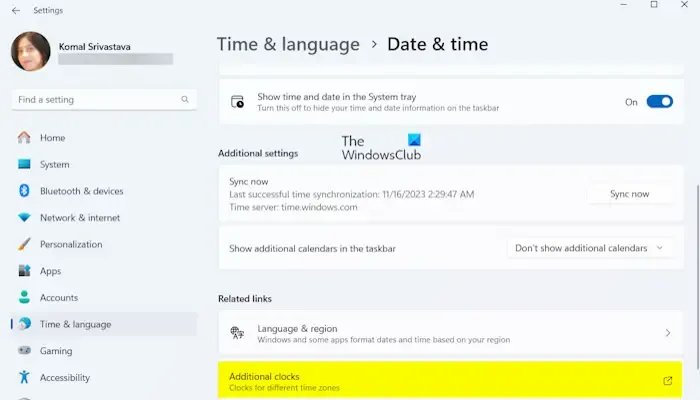
接下來,向下捲動並點擊其他時鐘選項。
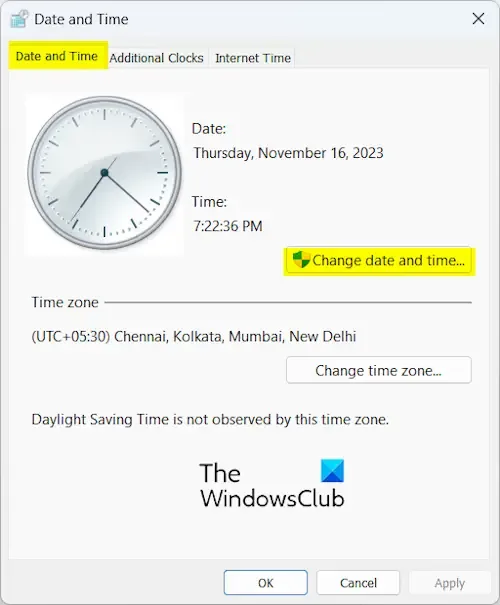
之後,在開啟的視窗中移至日期和時間選項卡,然後按更改日期和時間按鈕。
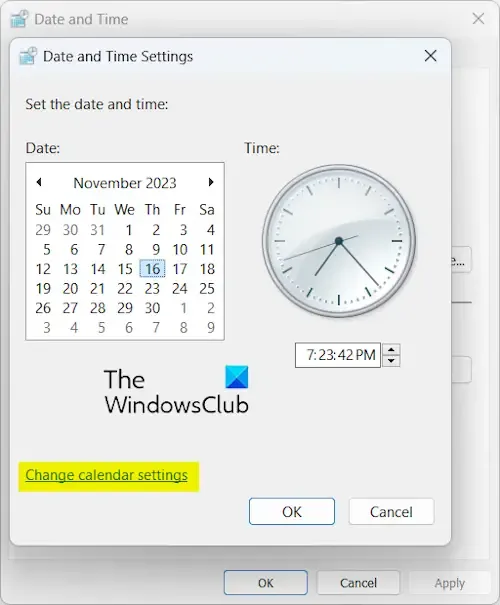
現在,點選更改日曆設定選項。
接下來,您可以根據自己的選擇在格式下拉清單中選擇特定區域或語言。
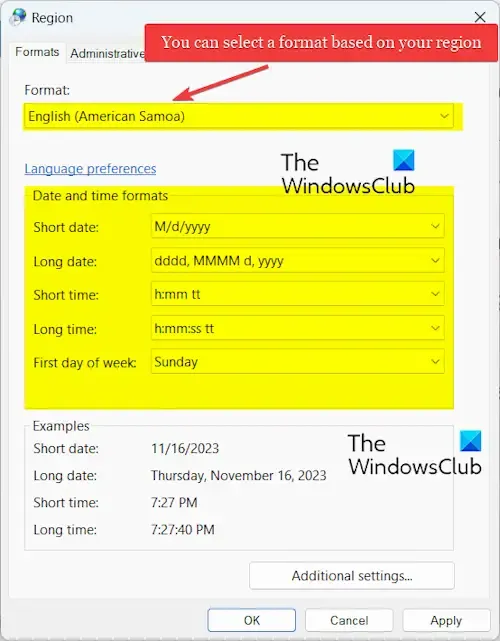
在日期和時間格式部分下,設定短日期、長日期、短時間、長時間和一週的第一天。根據您的選擇,您可以在範例部分下預覽日期和時間格式。
最後,按套用>確定按鈕儲存變更。
請參閱: 如何在 Windows 中變更語言、區域、時間和日期?
使用控制面板變更日期和時間格式
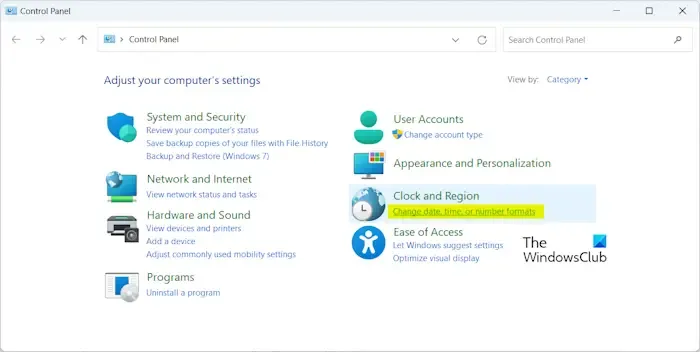
您也可以使用控制面板變更電腦上的日期和時間格式。為此,您可以按照以下步驟操作:
- 首先,使用Win+R 開啟「執行」命令框。
- 現在,在開啟的欄位中輸入「控制台」以開啟控制台。
- 接下來,按一下「時鐘和區域」類別下的「更改日期、時間或數字格式」選項。
- 之後,相應地設定日期和時間格式。
- 最後,按“應用”>“儲存變更”確定按鈕。
因此,您可以透過以下方式使用「設定」應用程式或傳統的控制面板來變更 Windows 11 上的日期和時間格式。
我希望這有幫助!
如何變更 Excel Windows 11 中的日期格式?
要變更 Microsoft Excel 中的日期格式,請開啟輸入工作簿並選擇目標儲存格。您想要格式化的內容。現在,右鍵單擊選定的單元格,然後從上下文選單中選擇設定單元格格式選項。之後,請前往數字選項卡並選擇日期類別。接下來,在類型部分下,選擇所需的日期格式。您可以在範例方塊中查看所選的日期格式。您也可以在 Locale(位置)下選擇不同的區域來相應地選擇格式。最後,按下「確定」按鈕儲存變更。
為什麼我無法在 Windows 11 上更改時間?
如果您無法變更電腦上的時間或自動設定時區選項為灰色,請確保您已啟用您PC 上的定位服務。除此之外,您可以以乾淨啟動狀態啟動Windows PC,然後檢查問題是否已解決。您也可以嘗試執行 SFC 和 DISM 掃描來修復系統文件,看看是否有幫助。



發佈留言